-
حول VIVE Sync.
-
بدء الاستخدام
-
تنظيم الاجتماعات وإدارتها
- حجز اجتماع من موقع ويب Sync
- حجز اجتماع من Outlook
- حجز غرفة اجتماع من ساحة الانتظار
- تحميل ملفات لاستخدامها في الاجتماعات
- تحميل ملفات من الكمبيوتر التابع لك باستخدام مدير ملفات VIVE Sync
- تحميل مقاطع فيديو 360°
- الانضمام إلى اجتماع VIVE Sync
- التنقل عبر غرف الاجتماعات باستخدام وحدتي تحكم الواقع الافتراضي
- الإجراءات التي يمكنك تنفيذها في اجتماع VIVE Sync
- استضافة اجتماع
- تغيير حالة الحضور
- المحادثة على انفراد
- المنطقة الآمنة
- تنزيل لقطات شاشة وملفات أخرى منشأة في اجتماعات
-
العرض لجمهورك
- عرض المحتوى في اجتماع
- فتح مستندات وملفات أخرى
- الوصول إلى محتوى ويب
- إضافة إشارات مرجعية وتغييرها وإزالتها
- الكتابة والرسم على اللوحة البيضاء
- العمل باستخدام نوافذ المحتوى
- استخدام طريقة العرض التوضيحي
- طلب التحكم في نافذة محتوى أو الشاشة الكبيرة
- عرض نسخة طبق الأصل من محتوى شاشة مقدِّم العرض التوضيحي
- عرض فيديو 360° وإتاحته للمشاركة
- طلب التحكم في نموذج ثلاثي الأبعاد
- فتح النماذج ثلاثية الأبعاد
-
الأدوات التي يمكنك استخدامها
-
الوصول إلى الكمبيوتر التابع لك
-
استخدام ميزات التعقب في VIVE Sync
-
استخدام VIVE Sync في VIVE Flow
-
استخدام VIVE Sync في الكمبيوتر والجهاز الجوال
-
الحلول والأسئة الشائعة
-
عام
- كم عدد الأشخاص الذين يمكنهم الانضمام إلى اجتماع VIVE Sync?
- ما متطلبات النظام اللازمة لاستخدام VIVE Sync مع جهاز واقع افتراضي للكمبيوتر?
- ما الأجهزة المتوافقة مع VIVE Sync
- هل يمكن للأشخاص الذي يستخدمون أجهزة واقع افتراضي مختلفة الانضمام إلى اجتماع VIVE Sync نفسه?
- ما اللغات التي يدعمها VIVE Sync؟
- هل يتوافق VIVE Sync مع أجهزة الواقع الافتراضي Oculus?
- ما تطبيق VIVE Avatar Creator وأين يمكنني العثور عليه?
- ما أنواع الملفات التي يمكنني إتاحتها للمشاركة في أثناء اجتماع عبر VIVE Sync؟
- ما الحد الأقصى لحجم الملفات التي يمكن تحميلها إلى غرفة؟
- ما عدد الملفات ونوافذ المحتوى التي يمكنني فتحها معًا في وقت واحد؟
- لماذا لا أستطيع تسجيل الدخول إلى موقع ويب VIVE Sync في iPad أو iPhone?
- كيف أرسل طلبات حصول على ميزات، وملاحظات ومقترحات إلى فريق عمل VIVE Sync?
- ما المنافذ التي يمكِّنها مسؤول الشبكة لخدمة VIVE Sync؟
-
مقاطع الفيديو
-
النماذج ثلاثية الأبعاد
-
اجتماعات VIVE Sync
- هل يمكنني حجز اجتماعات VIVE Sync من Outlook?
- دُعيت إلى اجتماع VIVE Sync. كيف أنضم إليه؟
- لماذا لا يتم إدراج بعض الاجتماعات في لوحة جدول الأعمال بساحة انتظار VIVE Sync?
- كيف أحمِّل ملفات إلى غرفة اجتماع؟
- ما الفرق بين رمز المضيف ورمز الضيف؟
- أين تُخزَّن الملفات المحمَّلة في VIVE Sync وإلى متى تظل مخزَّنة?
- ما المدة الزمنية التي تبقى خلالها لقطات الشاشة متوفرة بعد انتهاء الاجتماع؟ وكيف أنزِّلها؟
-
- اتصل بنا
فتح النماذج ثلاثية الأبعاد
يتيح لك VIVE Sync استيراد نماذج ثلاثية الأبعاد إلى غرفة الاجتماع.
عندما تفتح نموذجًا ثلاثي الأبعاد، سيكون مرئيًا للمشاركين في الاجتماع، لكنك وحدك من ستتمكن من التفاعل معه. فبإمكانك تحريكه أو تغيير حجمه أو تدويره.
تشرح الخطوات أدناه كيفية استخدام وحدة تحكم واقع افتراضي للتفاعل مع نماذج ثلاثية الأبعاد.
ملاحظة:
- للاطلاع على تفاصيل حول تنسيقات الملفات ثلاثية الأبعاد المدعومة ومتطلبات تحميلها، راجع أنواع الملفات التي يمكنك عرضها في اجتماع عبر VIVE Sync وإعداد نماذج ثلاثية الأبعاد.
- للاطلاع على تفاصيل حول تحميل ملفات إلى غرف اجتماعات، راجع تحميل ملفات لاستخدامها في الاجتماعات.
- VIVE Flow هاتفك الذكي ليكون وحدة التحكم. للاطلاع على التفاصيل، راجع التفاعل مع نماذج ثلاثية الأبعاد باستخدام وحدة تحكم الهاتف.
- افتح قائمة Sync، ثم حدد ملفات.
- في الجانب الأيسر من نافذة مستعرض ملف، حدد نماذج ثلاثية الأبعاد.
- حدد نموذجًا ثلاثي الأبعاد، ثم حدد الزر فتح.
-
صوِّب ناحية المنطقة التي تريد وضع النموذج ثلاثي الأبعاد فيها، ثم اضغط بقوة على زر الإطلاق.
تظهر أداة بشكل افتراضي على النموذج ثلاثي الأبعاد. صوِّب ناحية الأداة لعرض عناصر التحكم في تحريك النموذج ثلاثي الأبعاد وتدويره وتعديل حجمه.

-
في ما يلي كيفية تحريك النموذج ثلاثي الأبعاد وتدويره وتغيير حجمه:
- التحريك:
اضغط مع الاستمرار على زر الإطلاق للإمساك بالأداة ثم اسحب النموذج ثلاثي الأبعاد.
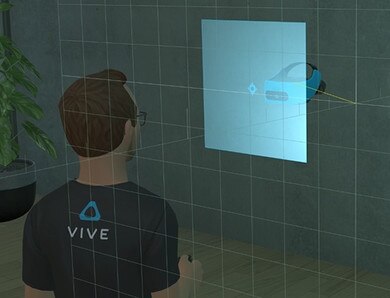
- التدوير:
اضغط مع الاستمرار على زر الإطلاق للإمساك بإحدى حواف الأداة ثم اسحب لتدوير النموذج ثلاثي الأبعاد.
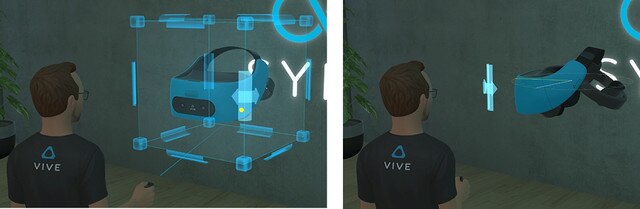
- تغيير الحجم:
اضغط مع الاستمرار على زر الإطلاق للإمساك بأحد أركان الأداة ثم اسحب لتعديل حجم الكائن.
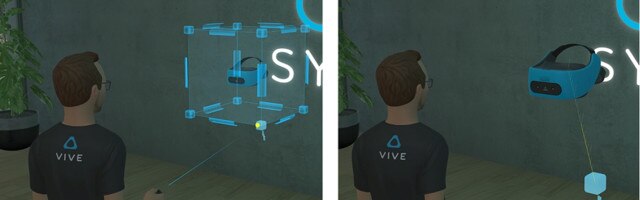
تلميح: يمكنك أيضًا لمس الأداة مباشرة باستخدام وحدة التحكم عند تحريك الكائن ثلاثي الأبعاد أو تدويره أو تغيير حجمه.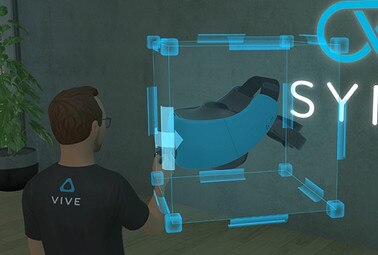
- التحريك:
-
حدد رمز الخيارات
 إلى جوار اسم النموذج ثلاثي الأبعاد للاختيار من بين مزيد من الخيارات:
إلى جوار اسم النموذج ثلاثي الأبعاد للاختيار من بين مزيد من الخيارات:
الرمز الوصف 
إخفاء الأداة أو إظهارها. 
إعادة النموذج ثلاثي الأبعاد إلى حجمه واتجاهه الأصليين. 
تشغيل ميزة التدوير التلقائي وإيقاف تشغيلها. 
استخدام ميزة الانطباق على الشبكة عند تحريك النموذج ثلاثي الأبعاد أو تدويره أو تغيير حجمه. 
تغيير اتجاه الأداة بالتناسب مع النموذج ثلاثي الأبعاد أو مع الغرفة. 
تغيير حجم النموذج ثلاثي الأبعاد إلى 1/16 من الحجم الأصلي. 
تغيير حجم النموذج ثلاثي الأبعاد إلى 1/2 الحجم الأصلي. 
إعادة حجم النموذج ثلاثي الأبعاد إلى الحجم الأصلي. 
تغيير حجم النموذج ثلاثي الأبعاد إلى ضعفي الحجم الأصلي. 
إزالة النموذج ثلاثي الأبعاد من الغرفة.
هل كان ذلك مفيدًا؟
نعم
لا
إرسال
شكرًا لك! تساعد ملاحظاتك الآخرين على تحديد المعلومات الأكثر فائدة.